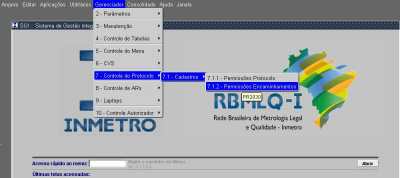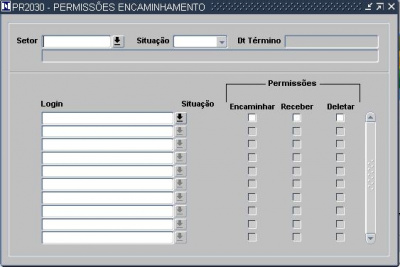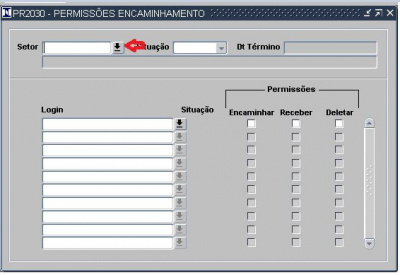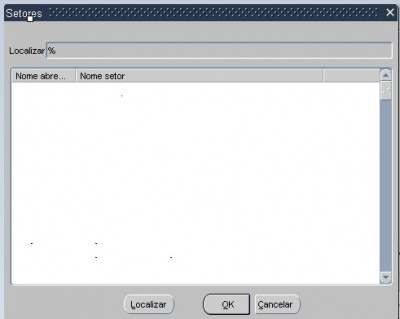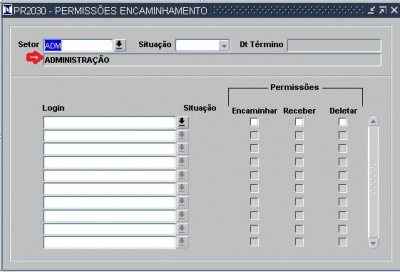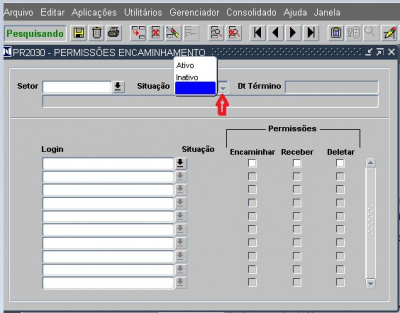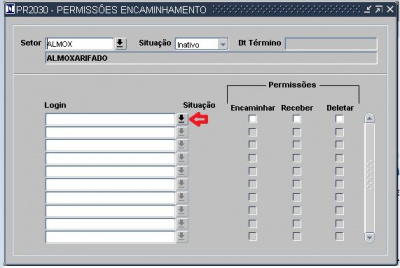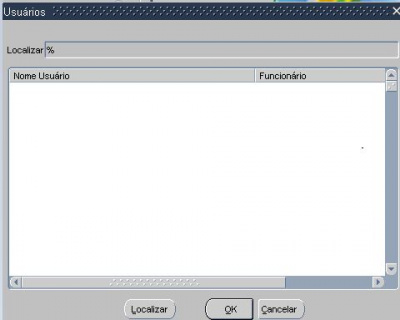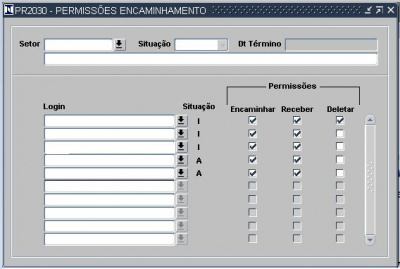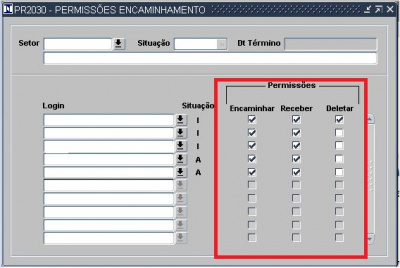Mudanças entre as edições de "19.2.2 - Permissões Encaminhamentos"
| Linha 19: | Linha 19: | ||
[[File:Encaminhamento4.JPG|400px]] | [[File:Encaminhamento4.JPG|400px]] | ||
| − | A localização pode ser feita informando o "Nome abre." ou "Nome Setor"no campo "Localizar" e depois | + | A localização pode ser feita informando o "Nome abre." ou "Nome Setor"no campo "Localizar" e depois clicar no ícone com o mesmo nome. Quando localizar clica em "OK" ou 'Enter". Uma outra opção é localizar direto através da barra de rolagem a direita da tela. Quando o localizar clicar em "OK" ou "Enter". |
Quando o usuário informar o setor o sistema, automaticamente, preenche o campo abaixo com o nome do mesmo. | Quando o usuário informar o setor o sistema, automaticamente, preenche o campo abaixo com o nome do mesmo. | ||
Edição das 19h08min de 27 de maio de 2020
Cadastro - Permissões Encaminhamentos
O acesso deve ser feito através \\Gerenciador\Controle do Protocolo\Cadastro\Permissões Encaminhamento
que tem a seguinte tela
com os campos:
1.Setor - o usuário escolher qual o setor que deseja liberar as permissões de encaminhamento clicanco na seta indicativa no campo.
Quando o fizer o sistema exibirá esta tela.
A localização pode ser feita informando o "Nome abre." ou "Nome Setor"no campo "Localizar" e depois clicar no ícone com o mesmo nome. Quando localizar clica em "OK" ou 'Enter". Uma outra opção é localizar direto através da barra de rolagem a direita da tela. Quando o localizar clicar em "OK" ou "Enter".
Quando o usuário informar o setor o sistema, automaticamente, preenche o campo abaixo com o nome do mesmo.
2.Situação - o usuário informa se o setor esta "ativo" ou "Inativo"
3. Login - neste campo vamos informar os logins dos funcionários que terão permisão de encaminhamento no setor informado. Antes de incluir o(s) login(s) você pode clicar "F8" após a inclusão do setor desta forma poderá verificar todos os usuários que já tem permissão para aquele setor.
Clicando na seta referenciada no campo, temos esta tela.
A localização pode ser feita informando o "Nome Usuário"(que é o login) ou "Funcionario"(é o código + o nome)l no campo "Localizar" e depois clicando no ícone com o mesmo nome. Quando localizar clica em "OK" ou 'Enter". Uma outra opção é localizar direto o funcionário através da barra de rolagem a direita da tela. Quando o localizar clicar em "OK" ou "Enter".
4. Situação - É informado o último status do login se foi uma "I" - Inclusão, "A" - Alteração, "E" - Exclusão
5. Permissões - o usuário informar as permissões que funcionários terão. Poder ser Encaminhar, Receber e/ou Deletar.